دهکده دانش و فناوری با تمرکز بر فناوری های نو برای رشد و توسعه کسب و کارها راه حلهای نرم افزاری با صرفه اقتصادی ارائه می کند.
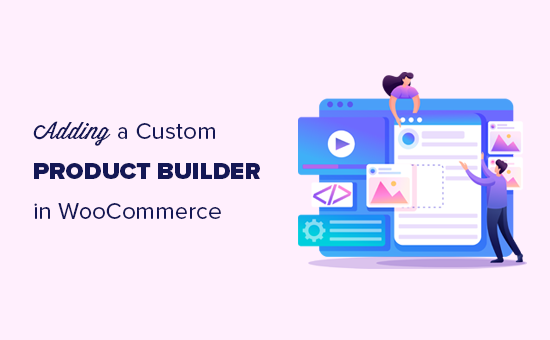
[ad_1]
آیا می خواهید یک سازنده محصول سفارشی در ووکامرس اضافه کنید؟
یک سازنده محصولات سفارشی در ووکامرس به مشتریان این امکان را می دهد تا محصولات را طراحی کرده و آنها را مطابق با نیازهای خود تنظیم کنند. این روش تعاملی برای سفارشی سازی سفارشات محصول می تواند تبدیل فروش را افزایش دهد.
در این مقاله ، ما به شما نشان خواهیم داد که چگونه به راحتی یک سازنده محصول سفارشی در WooCommerce بدون استخدام توسعه دهندگان یا نوشتن هیچ کدی اضافه کنید.
افزودن سازنده محصول سفارشی در ووکامرس به مشتریان شما این امکان را می دهد تا قبل از سفارش ، محصولات را سفارشی کنند.
به عنوان مثال ، می توانید اضافه کنید محصولات درخواستی چاپ کنید و به مشتریان اجازه می دهد آرم ، تصاویر و متن خود را به محصولات اضافه کنند.
می توان از یک طراح محصول سفارشی برای ووکامرس استفاده کرد محصولات خود را بفروشید که می توانید قبل از حمل و نقل برای مشتریان سفارشی کنید.
همچنین می توانید کسب و کار dropshipping را شروع کنید و اجازه دهید یک فروشنده شخص ثالث از سفارشی سازی و حمل و نقل مراقبت کند.
با این اوصاف ، بیایید نگاهی بیندازیم که چگونه یک سازنده محصول سفارشی به فروشگاه WooCommerce خود اضافه کنیم.
برای این آموزش ، ما از آن استفاده خواهیم کرد زاککه. این یک ابزار سفارشی سازی محصول برای ووکامرس است و یک تجربه یکپارچه سازنده محصول را برای کاربران شما ارائه می دهد. طراح محصول برای مشتریان و همچنین صاحبان فروشگاه بسیار آسان است.
ابتدا باید برای یک ثبت نام کنید زاککه حساب.
پس از آن ، از شما خواسته می شود ادغام تجارت الکترونیکی خود را انتخاب کنید. برای ادامه کافیست بر روی دکمه Next کلیک کنید.
زاکه با کار می کند محبوب ترین سیستم عامل های تجارت الکترونیکی از جمله ووکامرس.
برای اتصال فروشگاه خود به Zakeke ، به قسمت مدیریت وب سایت وردپرس خود برگردید.
در مرحله بعدی ، باید رایگان را نصب و فعال کنید زاککه پلاگین برای جزئیات بیشتر ، به راهنمای گام به گام ما مراجعه کنید نحوه نصب افزونه وردپرس.
پس از فعال سازی ، از شما خواسته می شود فروشگاه WooCommerce خود را به حساب Zakeke خود متصل کنید. برای ادامه کافی است بر روی دکمه اتصال کلیک کنید.
سپس از شما خواسته می شود که به Zakeke اجازه دهید در فروشگاه WooCommerce شما فعالیت هایی را انجام دهد. برای حرکت به جلو بر روی دکمه تأیید کلیک کنید.
این کار شما را به وب سایت ذاککه بازمی گرداند تا دوره آزمایشی رایگان خود را شروع کرده یا برنامه ای برای قیمت گذاری انتخاب کنید. برای ادامه بر روی دکمه بعدی کلیک کنید.
در صفحه بعدی ، گزینه های قیمت گذاری برای برنامه های مختلف را مشاهده خواهید کرد. هر طرح با یک دوره آزمایشی 14 روزه رایگان همراه است و نیازی به کارت اعتباری ندارد.
به غیر از برنامه استارتر ، سایر برنامه ها 1.9٪ هزینه معامله اضافی را برای محصولات فروخته شده دریافت می کنند.
کلیک کنید تا برنامه خود را انتخاب کنید و خوب هستید که پیش بروید.
اکنون می توانید بر روی دکمه Next کلیک کنید تا تنظیم کننده محصول راه اندازی شود و محصولات خود را اضافه کنید.
سپس می توانید محصولی را از فروشگاه خود انتخاب کنید ، یا می توانید سرویس چاپی درخواستی را انتخاب کنید.
بخاطر این آموزش ، ما انتخاب می کنیم که محصولات فروشگاه دموی خود را اضافه کنیم.
در مرحله بعدی ، Zakeke محصولات را از فروشگاه شما بارگیری می کند و شما باید محصولی را که می خواهید پیکربندی کنید انتخاب کنید.
پس از آن ، تصویر محصول شما را از فروشگاه شما انتخاب می کند. اگر می خواهید از تصویر دیگری استفاده کنید ، می توانید آن را بارگذاری کنید. همچنین می توانید یک قسمت پشتی از تصویر محصول اضافه کنید یا تغییرات را اضافه کنید.
هنگامی که از تصاویر محصول راضی شدید ، بر روی دکمه “تنظیم منطقه چاپ” کلیک کنید. با ایجاد یک خط با ماوس و اندازه گیری ، یک پنجره بازشو ظاهر می شود که در آن شما نیاز به تنظیم خط کش دارید.
در مرحله بعد ، شما باید یک شکل برای قسمت چاپ انتخاب کنید و سپس آن را روی تصویر محصول بکشید.
هنگامی که از انتخاب خود راضی بودید ، برای ادامه بر روی دکمه ذخیره کلیک کنید.
در مرحله بعدی ، باید بر روی دکمه ادامه برای پیش نمایش کلیک کنید تا تغییرات شما نهایی شود.
اکنون جزئیات محصول خود را مشاهده خواهید کرد. فراموش نکنید که تغییرات خود را به عنوان پیش نویس ذخیره کنید یا آن را در فروشگاه خود منتشر کنید.
مرحله بعدی تنظیم روشهای چاپ است. در اینجاست که می توانید نحوه قالب بندی پرونده های طراحی برای چاپ را انتخاب کنید.
از داشبورد حساب Zakeke خود ، از ستون سمت چپ به Printing Methods رفته و سپس بر روی دکمه Add Printing Method کلیک کنید.
از اینجا می توانید انتخاب کنید چه ویژگی چاپی می خواهید به مشتریان خود اجازه دهید. همچنین می توانید انواع پرونده ها ، وضوح و قالب را انتخاب کنید.
در پایین ، می توانید محصولات موجود را که این روش در آنها اعمال می شود انتخاب کنید.
فراموش نکنید که برای ذخیره تغییرات خود ، روی دکمه ذخیره روش چاپ کلیک کنید.
Zakeke از اضافه کردن گزینه سفارشی سازی محصول به تمام محصولاتی که با استفاده از تنظیم کننده محصول اضافه کرده اید مراقبت خواهد کرد.
شما می توانید به سادگی از کالای موجود در فروشگاه خود بازدید کرده و گزینه شخصی سازی محصول را مشاهده خواهید کرد.
با بازبینی از ابزار طراحی تصویر محصول در سمت راست ، رابط طراح محصول باز می شود. کاربران می توانند متن خود را اضافه کنند یا تصاویر را از دستگاه های خود بارگذاری کنند.
کاربران می توانند با کشیدن گوشه ها ، تصویر یا متن را در قسمت چاپ تنظیم کنند. آنها می توانند قلم ها ، رنگ ها و سبک های مختلفی را انتخاب کنند.
طراح محصول همچنین در دستگاه های تلفن همراه کار می کند و به طور خودکار متناسب با اندازه صفحه کاربر تنظیم می شود.
پس از پایان کار ، آنها می توانند یک نسخه از طرح خود را به صورت PDF بارگیری کنند ، آن را ذخیره کنند یا به سادگی به سبد خرید اضافه کنند.
پس از آن ، مشتریان می توانند همانطور که معمولاً با پیش نمایش کالای سفارشی خود در سبد خرید انجام می دهند ، بررسی کنند.
Zakeke دریافت فایل های سفارشی سازی برای هر سفارش را بسیار ساده می کند.
به سادگی به ووکامرس »سفارشات صفحه را کلیک کرده و روی سفارش محصول قابل تنظیم خود کلیک کنید.
در صفحه جزئیات سفارش ، پیش نمایش طراحی سفارشی ایجاد شده توسط مشتری را با پیوندی برای بارگیری پرونده های سفارشی سازی مشاهده خواهید کرد.
سپس می توانید فایل های چاپی را بارگیری کرده و برای چاپ یا به فروشنده فروشنده ارسال کنید.
محصولات قابل برنامه ریزی و یک طراح محصولات زیبا به شما کمک می کند فروش بیشتری داشته باشید. با این حال ، ممکن است مشتریان ندانند که می توانند محصولات خود را سفارشی و طراحی کنند.
اینجاست که OptinMonster جلو می آید.
این بهترین نرم افزار بهینه سازی تبدیل در بازار است و به شما امکان می دهد بازدیدکنندگان ووکامرس را به راحتی به مشتریانی که پول می دهند تبدیل کنید.
OptinMonster همراه است پنجره های پنجره سبک، پنجره های کشویی ، نوارهای اعلان ، تایمر شمارش معکوس، و بیشتر. همه این ابزارها به شما کمک می کنند تا پیام درست را در زمان دقیق به مشتریان خود نشان دهید.
با قوانین قدرتمند نمایشگر ، می توانید مشتری ها را هدف قرار داده و کمپین های شخصی سازی شده را به آنها نشان دهید.
به عنوان مثال ، شما می توانید حمل و نقل رایگان را به مشتریان در یک منطقه خاص ارائه دهید ، یک پنجره کشویی برای محصولات قابل تنظیم نشان دهید یا یک کوپن با زمان محدود به فروش گاری های رها شده را بازیابی کنید.
امیدواریم این مقاله به شما کمک کرده باشد یاد بگیرید چگونه به راحتی یک سازنده سفارشی محصول در ووکامرس اضافه کنید. همچنین ممکن است بخواهید راهنمای ما را در اینجا ببینید نحوه پیگیری تبدیل ها در ووکامرس برای رشد تجارت خود و مقایسه ما با بهترین ارائه دهندگان میزبانی ووکامرس.
اگر این مقاله را دوست داشتید ، لطفاً مشترک ما شوید کانال یوتیوب برای آموزش های ویدئویی وردپرس. همچنین می توانید ما را در توییتر و فیس بوک.
پست نحوه افزودن سازنده سفارشی محصول در ووکامرس اولین بار در ظاهر شد WPBeginner.
[ad_2]
منبع محتوا
رشد هر کسب و کاری دست یافتنی است، شروع با یک قدم به جلو … دیتکو همراه شماست.